شناسایی نشدن درایو USB در لپ تاپ، از مشکلاتی است که ممکن است برای هر یک از کاربران پیش بیاید. به طور کلی از طریق پورت USB که در لپ تاپ تعبیه شده می توان سایر دستگاه ها را به آن متصل کرد و از طریق آن اطلاعات لازم را به لپ تاپ انتقال داد و یا برعکس از لپ تاپ به دستگاه مورد نظر فایل هایی را منتقل کرد. فلش مموری، هاردهای اکسترنال، پرینترها، دوربین ها و دیگر وسایل جانبی که از USB پشتیبانی می کنند از طریق درگاه یا پورت USB به لپ تاپ وصل می شوند.
با این حال گاهی اوقات هنگام متصل کردن دستگاه از طریق USB، با عدم شناسایی آن مواجه می شوید. برخی مشکلات هستند که باعث از کار افتادن و نشناختن USB در ویندوز می شوند. این مشکلات ممکن است نرم افزاری و یا سخت افزاری باشند. در این مقاله برآنیم تا برای آن دسته از عزیزانی که با این مشکل مواجه هستند ترفندهایی جهت رفع این مشکل ارائه کنیم. این کار کمک میکند تا پیش از اقدام به تعمیرات سخت افزاری، با پیاده کردن روشهایی ساده، مشکل پیش آمده در لپ تاپ را حل کنیم. در ادامه این ترفندها را مطالعه کنید.
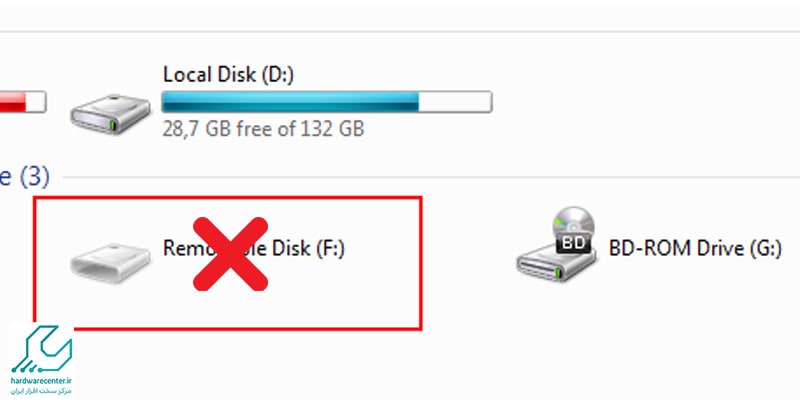
ترفندهای رفع مشکل شناسایی نشدن درایو USB در لپ تاپ
شما کاربران گرامی می توانید با استفاده از این ترفندها، مشکل دستگاه خود را بررسی کرده و نسبت به رفع آن اقدام کنید. شاید مشکل بالا نیامدن USB در لپ تاپ، برای شما محدودیت هایی ایجاد کرده و یا در کارهای شما اختلال ایجاد کرده باشد. بنابراین اولین خواسته شما در این شرایط رفع کردن مشکل در کمترین زمان ممکن است. شناسایی نشدن درایو USB در لپ تاپ دلایل متعددی دارد که با شناخت هریک از آنها می توان به رفع مشکل مربوطه کمک کرد. با این حال شما می توانید ترفندهای زیر را به کار ببرید و ایراد به وجود آمده را برطرف نمایید.
آپدیت کردن درایور دستگاه USB
یکی از راه حل های موجود برای حل مشکل خوانده نشدن یو اس بی در لپ تاپ، به روز کردن دستگاه USB است. برای این منظور آخرین داریور دستگاه USB خود را دانلود کرده و آن را نصب کنید. اگر درایو جدیدی برای شما در دسترس نیست کلید ویندوز و X را با هم فشار دهید و از منوی ظاهر شده Device Manager را انتخاب نمایید. از منوی این قسمت، درایور دستگاه را پیدا کرده و روی آن کلیک راست کنید.
از منو Uninstall device را انتخاب کنید و در ابتدا درایور را حذف نمایید. پس از ری استارت کردن لپ تاپ، برنامه TweakBit Driver Updater را دانلود و نصب کنید. این برنامه به شما کمک می کند تا درایوها به طور اتوماتیک شناسایی شوند. در کنار درایورها می توانید گزینه Driver Updater را انتخاب کنید تا آخرین نسخه درایو از پایگاه داده دانلود شود.
تغییر تنظیمات Power Management لپ تاپ
از جمله راه های حل مشکل شناسایی نشدن درایو USB در لپ تاپ تغییر تنظیمات Power Management می باشد. برای انجام این کار Device Manager سیستم را باز کنید و بخش کنترلرهای Universal Serial Bus را انتخاب نمایید. روی هر درایوی که USB Root Hub نام دارد کلیک راست کرده و Properties را انتخاب کنید.
به سربرگ Power Management رفته و گزینه Allow the computer to turn off this device to save power را از حالت انتخاب خارج کنید. برای ذخیره تغییرات دکمه OK را کلیک کنید. همین کار را برای تمام درایوهای USB Root Hub تکرار کنید و لپ تاپ خود را ریستارت کنید.
درآوردن باطری برای حل مشکل نخواندن فلش در لپ تاپ
اگر دستگاه USB شما فلش است و با مشکل عدم شناسایی آن در لپ تاپ مواجه هستید، ممکن است با برداشتن باطری لپ تاپ، مشکل شما برطرف گردد. با برداشتن باتری و نگه داشتن دکمه پاور برای ۳۰ ثانیه یا بیشتر به احتمال زیاد مشکل کار نکردن پورت USB حل خواهد شد. با انجام این کار خازن های شما کاملا دشارژ می شود.
حذف درایوها و رفع مشکل شناسایی نشدن درایو USB در لپ تاپ
اگر پورت USB لپ تاپ کار نکند بهترین کار نصب مجدد کنترلر USB است. برای انجام این کار Device Manager را باز کرده و روی Universal Serial Bus controllers کلیک کنید. در بخش Universal Serial Bus روی اولین درایو را کلیک راست کرده و Uninstall را انتخاب نمایید. این روال را برای تمام درایورهایی که در بخش Universal Serial Bus است تکرار کرده و کامپیوتر خود را ریستارت کنید. با وصل کردن مجدد دستگاه یو اس بی به احتمال زیاد، لپ تاپ آن را شناسایی کند.
نمایندگی تعمیرات لپ تاپ
تعمیرات تخصصی و برطرف کردن تمامی مشکلات لپ تاپ در نمایندگی تعمیرات لپ تاپ انجام می شود. تعمیر مادربرد، تعمیر هارد، تعویض قاب، عیب یابی مشکلات نرم افزاری، تعمیر کیبورد، تعویض رم، تعمیر کارت گرافیک و مواردی از این قبیل در این مرکز به دست متخصصان باتجربه صورت می گیرد. تعمیرات تخصصی این مرکز، منحصر به برند خاصی نبوده و تمامی برندهای لپ تاپ را شامل می شود. از جمله نقاط مثبت این مجموعه، انجام تعمیرات با ارائه گارانتی معتبر می باشد و شما می توانید با خیال راحت نسبت به تعمیر دستگاه خود اقدام کنید.

